Als u een Mac-computer heeft, wilt u deze gewoon zoveel mogelijk beschermen en behouden. Het kan dus zijn dat u op zoek bent naar een tool waarmee u uw Mac kunt behouden en laat het sneller werken. Als zodanig bent u mogelijk op zoek naar prestatieverhogende tools voor uw computer.
Een van die tools is MacBooster. Je vraagt je misschien af wat het is. Zo geven we je een MacBooster recensie om u te helpen meten of het een goede app voor uw Mac is. Dit is een onderhoudstool voor uw computer waarmee u de levensduur ervan kunt verlengen. Daarom zullen we u een MacBooster-beoordeling geven om u te helpen bepalen of de tool een goede keuze is of niet. We zullen u ook een alternatief hulpmiddel geven dat een uitstekende keuze is om u te helpen de levensduur en prestaties van uw Mac te verbeteren.
Inhoud: Deel 1. Wat is MacBooster?Deel 2. MacBooster-recensieDeel 3. Wat is het beste MacBooster-alternatief?Onderdeel 4. Tot slot
Deel 1. Wat is MacBooster?
IObit heeft MacBooster gemaakt als een onderhoudstoepassing voor uw Mac-computer. Het werd voor het eerst uitgebracht in oktober van het jaar 2013. Het was eerst bekend als Advanced MacCare. In oktober 2013 werd het echter omgedoopt tot MacBooster 1.0. Nu hebben ze de nieuwste versie uitgebracht, namelijk MacBooster 8. Deze tool kan worden uitgeprobeerd met een proefperiode van 14 dagen, die volledig gratis is en je krijgt alle functies binnen deze periode. Na die periode moet u het product kopen om het daadwerkelijk te kunnen gebruiken. U kunt de tool na de gratis proefperiode van 14 dagen verwijderen als u deze niet wilt gebruiken.
Deze MacBooster-recensie zal zeggen dat de tool ons een geweldige indruk geeft. Verschillende opties zijn onderverdeeld in relevante divisies. Daarnaast zijn verschillende tools zodanig herkenbaar dat ze op een relevante manier worden benoemd. Veel gebruikers zouden zeggen dat dit een geweldige gebruikersinterface heeft. Het ziet eruit als legitieme software waarmee u uw Mac-computer kunt onderhouden. U zult merken dat de eerste keer dat u de tool gebruikt, niet elke optie standaard mag worden gestart. Zo weet u zeker dat u uw Mac-computer niet verkeerd beheert met de tool.
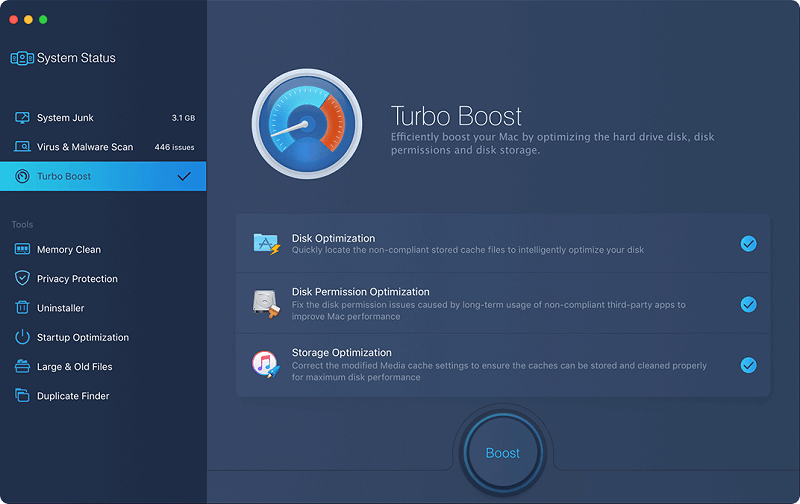
Deel 2. MacBooster-recensie
Hier bespreken we de MacBooster-recensie om u te helpen beslissen of u voor de tool zou gaan of niet. Net als andere onderhoudsprogramma's die er zijn, heeft MacBooster veel tools samen in een bundel. Standaardtools zijn Junk Cleaner, Privacy Cleaner, Uninstaller en Scanner For Large Files. Het omvat ook een scanner voor malware en virussen. Daarnaast is een opstartoptimalisatietool inbegrepen.
In deze MacBooster-recensie gaan we dieper in op de verschillende hulpprogramma's om u te helpen een weloverwogen beslissing te nemen als u deze tool echt nodig heeft. Bekijk de onderstaande functies.
Turbo Boost
De MacBooster-recensie zou niet compleet zijn zonder te kijken naar de Turbo Boost van de tool. Dit specifieke hulpprogramma kan drie verschillende dingen doen: opslagoptimalisatie, optimalisatie van schijfrechten en schijfoptimalisatie.
Schijfoptimalisatie helpt door tijdelijke bestanden en cache te verwijderen die opslagruimte op uw Mac innemen. Als je El Capitan hebt, worden problemen met schijfrechten automatisch beheerd. U kunt dit echter gebruiken met MacBooster als u Yosemite of eerdere versies hebt. Ten slotte werkt de functie voor opslagoptimalisatie als schijfoptimalisatie. Het werkt echter alleen op standaard-apps op uw Mac.
Malware- en virusscan
Deze MacBooster-recensie laat ook zien wat de scanfunctie inhoudt. MacBooster is niet echt software voor malware en virussen. Eigenlijk is de malwarescanner van MacBooster goed. Het kan kwaadaardige cookies detecteren die zich in verschillende advertentienetwerken, trackingservices en vingerafdrukservices bevinden. We raden u echter nog steeds aan om echte antivirus- en malwarebeveiligingssoftware aan te schaffen in plaats van te vertrouwen op MacBooster.
Privacy Cleaner
Deze MacBooster-recensie gaat ook over de Privacy Cleaner van de tool. Hiermee kunt u app-geschiedenis, browsegeschiedenis en recente bestanden op uw Mac-computer opschonen. De lijst met recente items helpt u bij het opschonen van de geschiedenis van apps en documenten die u onlangs hebt geopend.
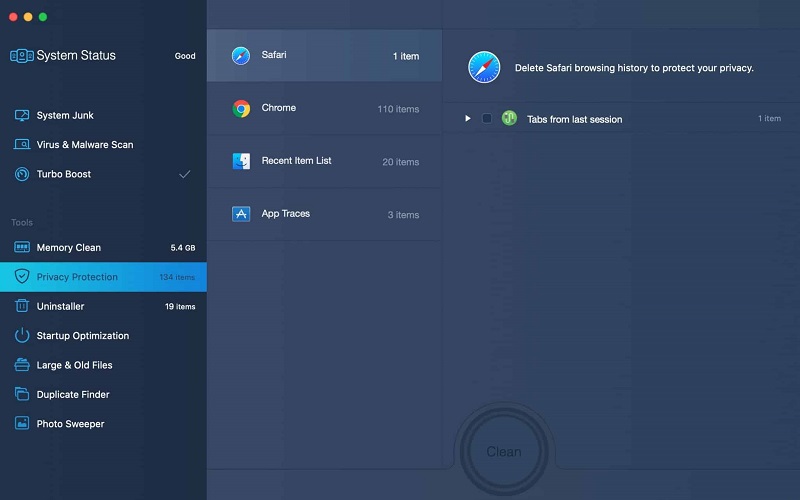
Uninstaller
In deze MacBooster-recensie wordt ook gesproken over de Uninstaller van de tool. MacBooster heeft geweldig werk geleverd door zijn gebruikers een verwijderprogramma te geven. Het wordt geleverd met bepaalde gebruikersinterface-eigenaardigheden waarmee u de tool gemakkelijker kunt gebruiken. Ten eerste zijn de apps intelligent gerangschikt op grootte, naam en laatst gebruikt. De applicaties bovenaan zijn meestal de meest ongebruikte gedurende een bepaalde periode. Recent gebruikte apps verschijnen in het laatste deel van uw lijst.
Met de optie Uninstaller kunt u ook kiezen tussen twee verschillende opties. Met de eerste optie, Volledig verwijderen, kunt u de hele toepassing inclusief de bijbehorende bestanden verwijderen. Dit is een totale opschoning van de app. Met de tweede optie, Application Reset, kunt u aanpassingen en instellingen verwijderen. Applicaties worden feitelijk teruggezet naar hun oorspronkelijke staat voordat er aanpassingen zijn gedaan.
Functie voor opstartoptimalisatie
U weet misschien dat deze opstartitems de opstarttijd van uw Mac-computer kunnen vertragen. Met de functie Opstartoptimalisatie van MacBooster kunt u de services en apps controleren en beheren die u mogelijk toestaat bij het opstarten van uw Mac. Zo hoef je je geen zorgen te maken dat je Mac te traag laadt. Er worden aanbevelingen gegeven over het al dan niet opnemen van een app bij het opstarten. Zo weet u welke diensten belangrijk zijn en welke niet.
Mini-app
Deze MacBooster-recensie zal ook ingaan op de mini-applicatie. Het verschijnt in uw statusbalk en toont snelle informatie over uw systeem. Deze omvatten het huidige statusgeheugengebruik, vrije schijfopslagruimte, prullenbakgrootte en netwerkgebruiksstatus. Het geeft je ook een tandwielpictogram dat je kunt gebruiken om feedback te geven. Dit pictogram wordt ook gebruikt om contact op te nemen met de ondersteuning, vooral als je vragen hebt over MacBooster en hoe je het moet gebruiken. Het tandwielpictogram kan worden gebruikt om MacBooster eenvoudig af te sluiten.
Prijzenpakketten
Deze MacBooster-recensie zou niet compleet zijn zonder prijsinformatie. Als zodanig zijn er drie MacBooster-pakketten. Deze omvatten MacBooster Lite, MacBooster Standard en MacBooster Premium.
MacBooster Lite kost $ 79.97 voor een levenslange licentie. Dit wordt gebruikt in drie Mac-computers en omvat volledige systeemoptimalisatie. Bovendien bevat het opstartoptimalisatie, het verwijderen van malware en privacybescherming. Premium-ondersteuning is echter niet inbegrepen.
Het volgende pakket is MacBooster Standard, dat voor één Mac-computer is. Het kost $ 29.95 voor een licentie van een jaar en omvat het verwijderen van malware. Het bevat ook privacybescherming, opstartoptimalisatie en volledige systeemoptimalisatie.
Ten slotte is er MacBooster Premium voor drie Mac-computers. Dit omvat een licentie van een jaar die $ 49.94 kost. Het omvat volledige systeemoptimalisatie, privacybescherming, opstartoptimalisatie en verwijdering van malware. Het bevat ook premium-ondersteuning.
Wat is er aan de hand met MacBooster 8?
Deze MacBooster-recensie gaat over de nieuwste versie, namelijk MacBooster 8. De nieuwste versie heeft enkele verbeteringen ten opzichte van zijn voorganger, MacBooster 7. De veranderingen die we hiermee kunnen opmerken, zijn onder meer:
- De statusinterface van het systeem wordt bijgewerkt.
- De firewall is een ander ding dat u als een verbetering zult opmerken. Het kan nu bijvoorbeeld worden in- of uitgeschakeld. In MacBooster 7 stond dit respectievelijk bekend als Geopend en Gesloten.
- MacBooster 8 geeft je de mogelijkheid om een levenslange licentie te krijgen in zijn Lite Plan, waar je het op drie verschillende Mac-computers kunt pakken.
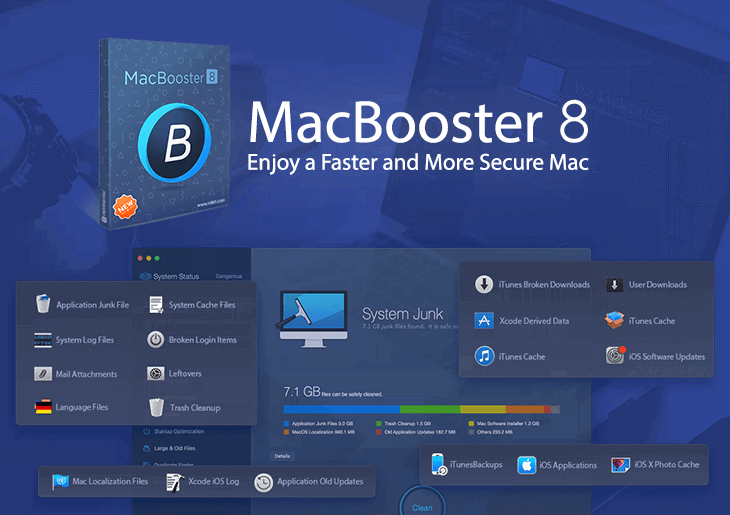
MacBooster 8 geeft je geen eigen firewallsysteem. In plaats daarvan kunt u de firewall van uw Mac-computer beheren. Het is geweldig om te weten dat je met MacBooster 8 nog steeds problemen met schijfrechten kunt oplossen. Bovendien is het heel gemakkelijk te gebruiken en heb je niet veel moeite nodig om het te beheren.
De gebruikersinterface is zeker de moeite van het bekijken waard. Deze MacBooster-recensie zal zeggen dat de huidige versie een A krijgt voor een geweldige gebruikersinterface. Het is gemakkelijk te begrijpen en te gebruiken. Het is ook goed om te weten dat je kunt beheren en begrijpen wat de MacBooster met je Mac wil bereiken.
Is het de moeite waard om MacBooster te kopen?
Dus in deze MacBooster-recensie zullen we het hebben over de vraag of je MacBooster moet pakken of niet. Het heeft een reeks verschillende functies en tools die allemaal zijn gecombineerd in één enkele applicatie. Het kan zelfs een geweldige manier zijn om automatisch het opschonen van uw hele systeem te beheren. Bovendien heeft het verschillende tools zoals Uninstaller, Turbo Boost, Malware Scan en een mini-app. De prijspakketten zijn niet zo goed, omdat je misschien premium-ondersteuning wilt krijgen met slechts één Mac voor een redelijke prijs.
We raden het gebruik van MacBooster niet aan als alternatief voor volwaardige beveiligingssoftware. Dit komt omdat het eigenlijk niet de meest uitgebreide is wat betreft het vinden van virussen en malware in uw systeem. Het werkt echter op een basisniveau. U moet echter nog steeds op uw hoede zijn dat er veel opties zijn. Ten eerste is er iMyMac PowerMyMac. En er zijn andere opties op de markt voor het opschonen en optimaliseren van uw Mac-computer. Hier dient u dus rekening mee te houden.
Deel 3. Wat is het beste MacBooster-alternatief?
In wezen geeft deze MacBooster-recensie u een alternatief voor de genoemde onderhoudstool voor Mac. Het beste alternatief dat u kunt gebruiken is iMyMac PowerMyMac en zijn modules. Deze tool biedt een zeer snelle en gemakkelijke manier om uw Mac-computer te onderhouden met een geweldige gebruikersinterface. Hiermee kunt u alle onnodige bestanden in uw systeem opschonen door ze te lokaliseren via een krachtige scanfunctie. Vervolgens kunt u deze ongewenste bestanden eenvoudig met een paar muisklikken verwijderen.
PowerMyMac heeft een Junk Cleaner, App Uninstaller en Large & Old Files, Privacy, Duplicate Finder en meer andere tools. Het is een geweldige optie en een alternatief voor MacBooster vanwege zijn functies en mogelijkheden.
Om vooringenomenheid te voorkomen, zullen we in deze MacBooster review aangeven voor welke methode je PowerMyMac kunt gebruiken. Hier zijn de stappen om PowerMyMac te gebruiken om uw Mac-computer te versnellen en te onderhouden:
- De eerste stap is het downloaden en installeren van de tool op uw computer. Vervolgens moet u de tool openen om deze te laten werken. Kies de optie genaamd Junk Cleaner in de linkerzijbalk.
- De volgende stap is om op de knop SCAN te klikken. Wacht tot het proces is voltooid. Vervolgens ziet u de resultaten op uw interface. Het zal worden onderverdeeld in een paar categorieën, zodat u gemakkelijk weet welke welke is.
- De laatste stap is het selecteren van de bestanden die u wilt verwijderen. Vervolgens kunt u eenvoudig op de CLEAN-knop op uw computer drukken om onnodige bestanden van uw systeem te verwijderen.

Onderdeel 4. Tot slot
Uit deze MacBooster-recensie blijkt dat de tool in staat is om je Mac op te schonen en hem te helpen optimaal te presteren. De genoemde tool heeft Turbo Boost-, Malware- of Virusscanner-, Privacy Cleaner- en Uninstaller-tools. We hebben het ook gehad over de verschillende prijspunten van MacBooster. Daarnaast hebben we het gehad over de vraag of het een geweldige tool is om te krijgen of niet. We hebben ook een overzicht gegeven van wat de tool eigenlijk doet voor uw Mac-computer. U zult merken dat het vergelijkbaar is met andere tools voor opschonen en Mac-beheer die er zijn.
We raden u echter nog steeds aan om PowerMyMac aan te schaffen, omdat het een krachtiger hulpmiddel is voor het lokaliseren van ongewenste bestanden op uw systeem. Het is erg snel en heeft een geweldige gebruikersinterface die je kunt gebruiken. Bovendien heeft het een Duplicate Finder-module waarmee u onnodige kopieën van originele bestanden kunt verwijderen. Als je PowerMyMac wilt hebben, pak het dan nu!



